- A Pi Browser egy böngésző, amely csak Androidra és iOS-re használható, és lehetővé teszi a felhasználók számára a decentralizált alkalmazások (dApps) és a Web3 elérését kriptovaluta bányászat és kereskedés céljából.
- A felhasználók arról számoltak be, hogy a Pi Browser nem működött, vagy elakadt az üdvözlőképernyőn.
- Megoldhatja a problémát, ha a Google Chrome-ot alapértelmezett böngészőként állítja be.
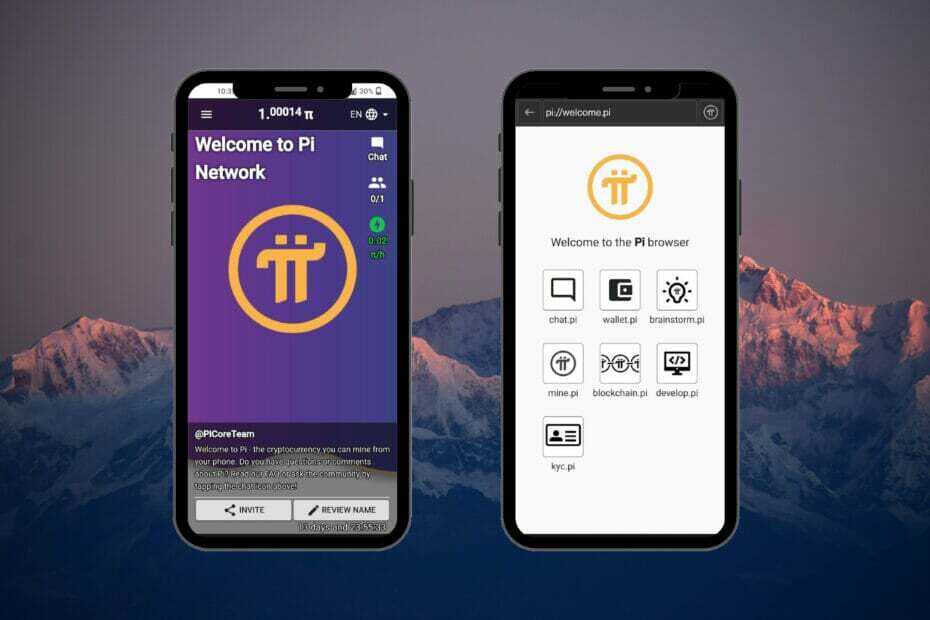
- Egyszerű migráció: használja az Opera asszisztenst a kilépő adatok, például könyvjelzők, jelszavak stb. átviteléhez.
- Az erőforrás-felhasználás optimalizálása: a RAM-memória felhasználása hatékonyabb, mint más böngészőkben
- Továbbfejlesztett adatvédelem: ingyenes és korlátlan integrált VPN
- Nincsenek hirdetések: a beépített hirdetésblokkoló felgyorsítja az oldalak betöltését és véd az adatbányászat ellen
- Játékbarát: Az Opera GX az első és legjobb böngésző a játékokhoz
- Opera letöltése
A Pi Browser egy mobileszközök böngészője, amely hozzáférést biztosít a felhasználóknak a decentralizált webhez kriptovaluta kereskedéshez. A közelmúltban a felhasználók arról számoltak be, hogy a Pi Browser nem működik mobileszközeiken, és a Pi Browser elakad az üdvözlőképernyőn.
A böngészésen kívül a Pi Browser lehetővé teszi a felhasználók számára, hogy blokklánc technológián alapuló alkalmazásokat és webhelyeket használjanak. Ez a mobilböngésző Android és iOS eszközökre is ingyenesen elérhető. Nincs asztali verzió, de használható Windows 11 Android emulátor használatával.
Ha a Pi Browser nem működik az eszközön, vagy megragadt az üdvözlőképernyőn, próbálkozzon az alábbi megoldásokkal a probléma megoldásához.
Mit tehetek, ha a Pi Browser nem működik?
1. Használjon másik böngészőt
A Pi Browser egyik legnagyobb vonzereje, hogy hozzáférést biztosít a dApps-hoz, és integrált kriptopénztárcával rendelkezik. Ha egy nagyszerű böngészőt szeretne elérni ezekkel és még sok más funkcióval, próbálja ki Opera kriptográfiai böngésző.
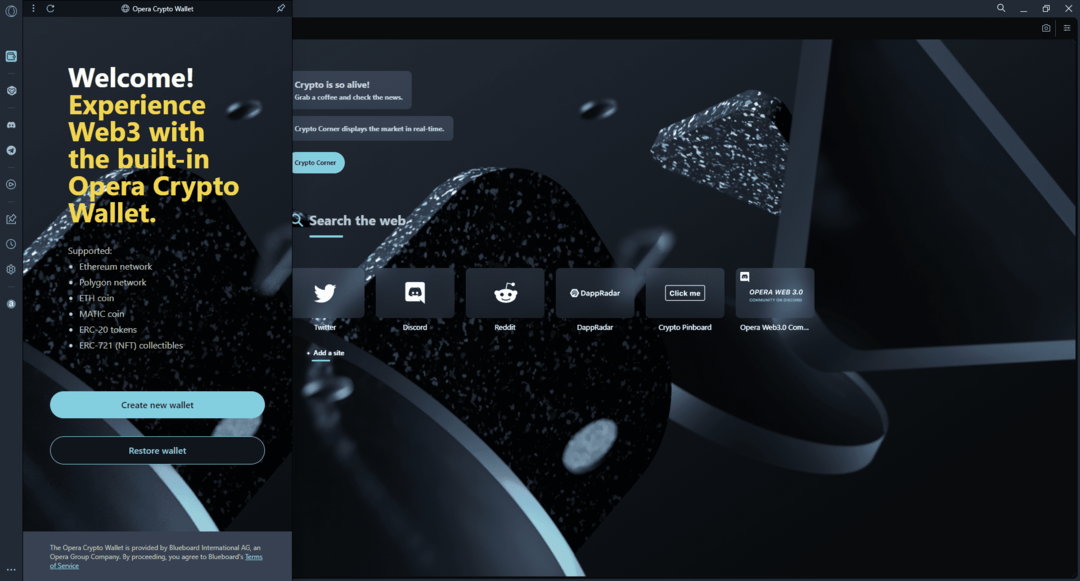
Ez a böngésző a világ első Web3-böngészője, és az Opera böngészők minden elképesztő funkciója mellett natív, nem őrizetbe vett titkosítási pénztárcával is rendelkezik.
Az Opera Crypto Browser letölthető számítógépére, és egy mobilalkalmazással is párosítható. A Sync segítségével a felhasználók szinkronizálhatják az asztali Opera Crypto Browser-t a mobileszközükön lévő böngészővel a zökkenőmentes web3-böngészés érdekében.
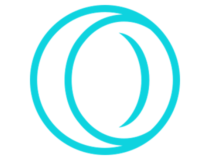
Opera kriptográfiai böngésző
Optimális web3-böngészési élményt szerezhet az Opera Crypto Browser használatával.
2. Jelentkezzen be, és nyissa meg a Chrome-mal
- Nyissa meg a Pi hálózat mobil alkalmazás.
- Érintse meg a három vonalat a bal felső sarokban, majd válassza ki Pi böngésző.
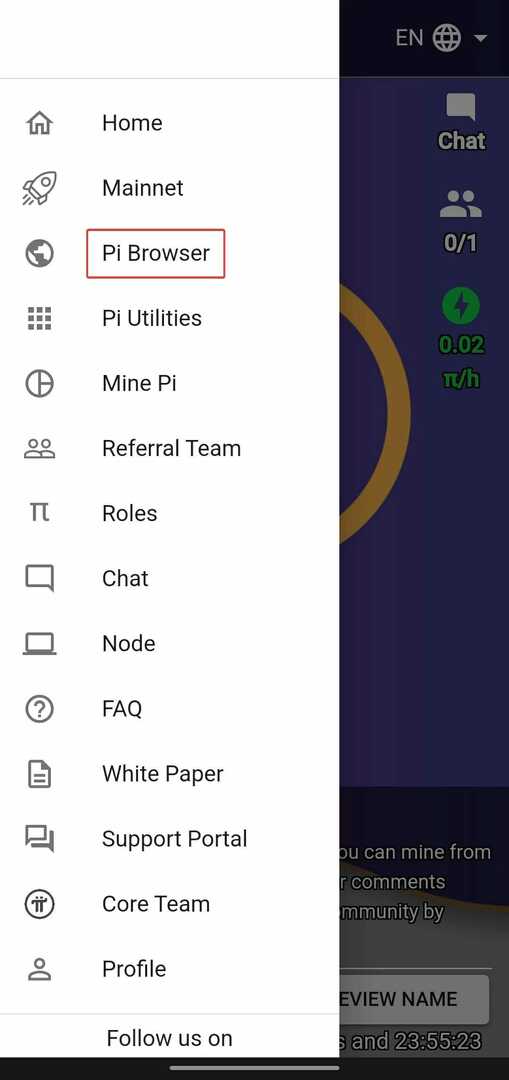
- Koppintson a Jelentkezzen be a Pi böngészőbe.
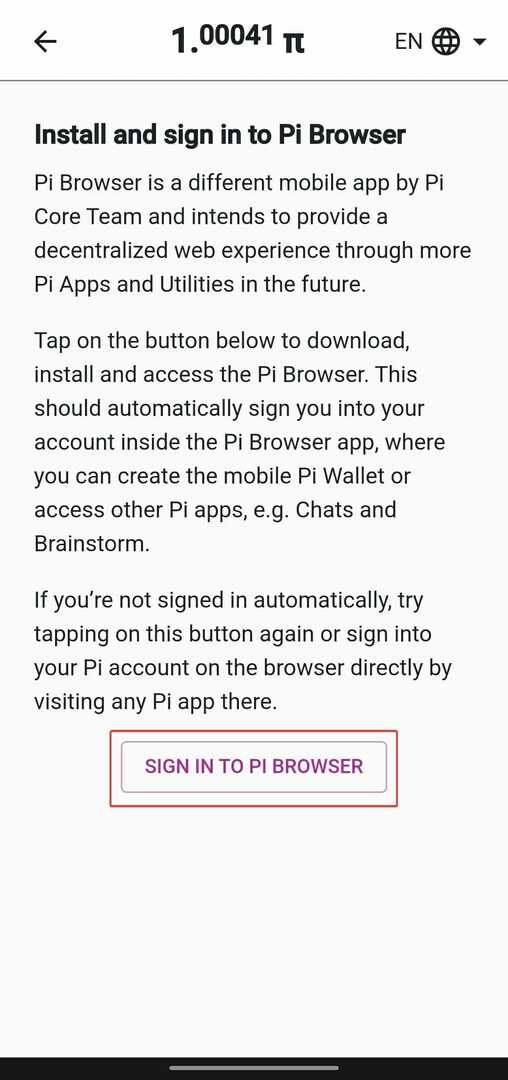
- Ban,-ben Nyitott felugró ablak, válassza ki Króm.
Ehhez a megoldáshoz telepítenie kell a Pi Network alkalmazást és a Chrome-ot az eszközére. A felhasználók arról számoltak be, hogy amikor bejelentkeznek a Pi Browserbe a Google Chrome-on keresztül, a probléma megoldódik, és anélkül nyithatják meg a Pi böngészőt, hogy elakadnának az üdvözlőképernyőn.
3. Frissítések keresése
- Nyissa meg a Google Play Store vagy az Apple Store iOS-t.
- Koppintson a profiljára, és válassza ki Alkalmazások és eszközök kezelése.
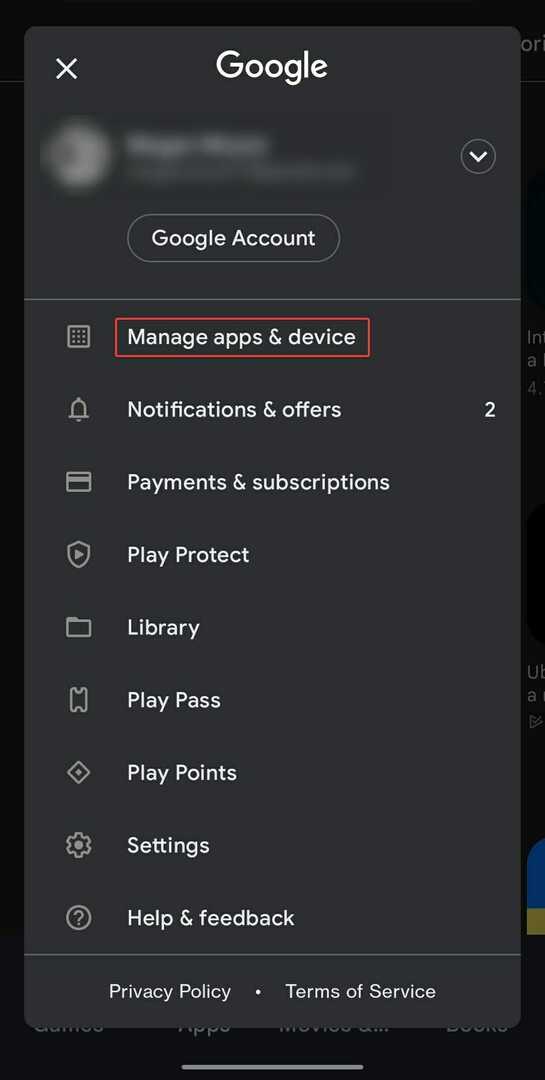
- Alatt Frissítések elérhetők, Koppintson a Lásd a részleteket hogy ellenőrizze, van-e frissítés a Pi Browserhez.
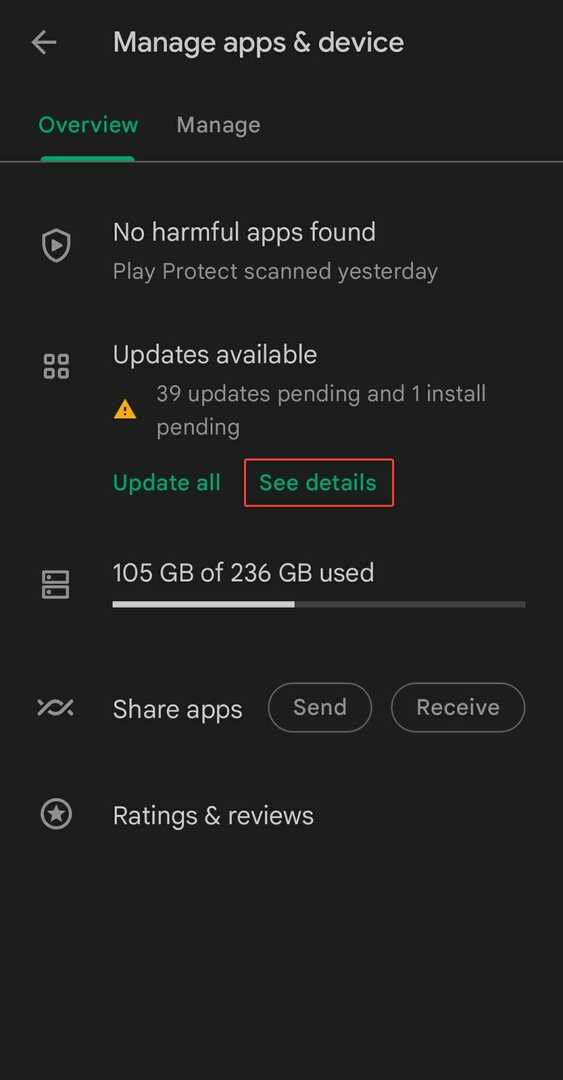
- Frissítés Pi böngésző, ha elérhető.
Szakértői tipp: Néhány PC-problémát nehéz megoldani, különösen, ha sérült adattárakról vagy hiányzó Windows-fájlokról van szó. Ha problémái vannak a hiba kijavításával, előfordulhat, hogy a rendszer részben meghibásodott. Javasoljuk, hogy telepítse a Restoro eszközt, amely átvizsgálja a készüléket, és azonosítja a hibát.
Kattints ide a letöltéshez és a javítás megkezdéséhez.
Általában, ha az eszközön lévő alkalmazás hibás vagy problémákat tapasztal, az azt jelezheti, hogy frissíteni kell. Rendszeresen ellenőrizze az alkalmazásboltot, hogy alkalmazásai naprakészek legyenek, és megelőzze a problémákat.
- A Chrome inkognitómódú letöltési előzményeinek megtekintése
- 3 módszer a nem működő tModLoader mod böngésző javítására
- 5 módja annak, hogy YouTube-bélyegképeit ismét láthatóvá tegye a Chrome-ban
- 5 megoldás a Chrome Incognito hang nélküli probléma hatékony megoldására
- 20 legjobb Safari böngészős játék
4. Állítsa be a Google Chrome-ot alapértelmezett böngészőként
- Nyisd ki Beállítások mobileszközén.
- Görgessen le és nyissa meg Alkalmazások elemre.
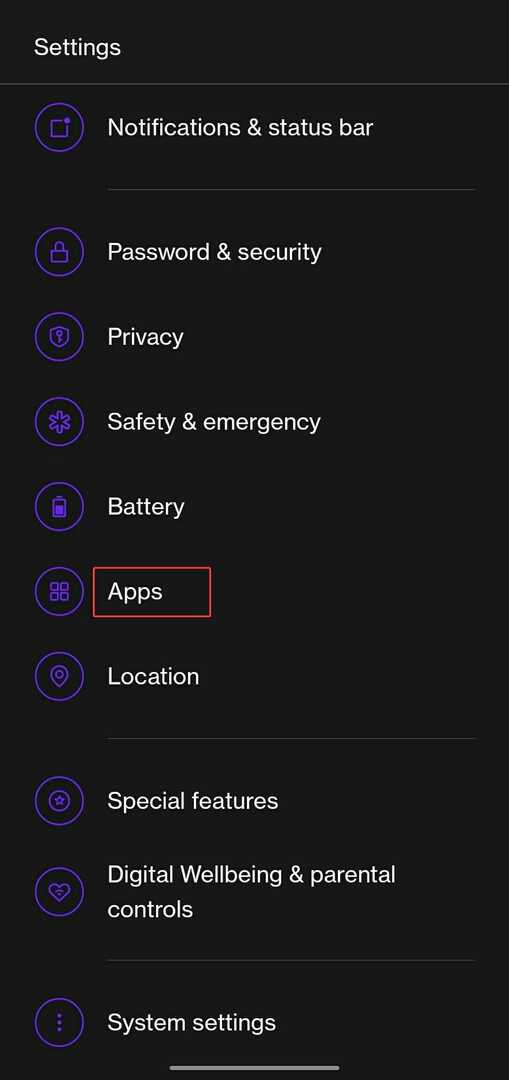
- Válassza ki Alapértelmezett alkalmazások.
- Érintse meg Böngésző alkalmazás és változtassa meg Króm.
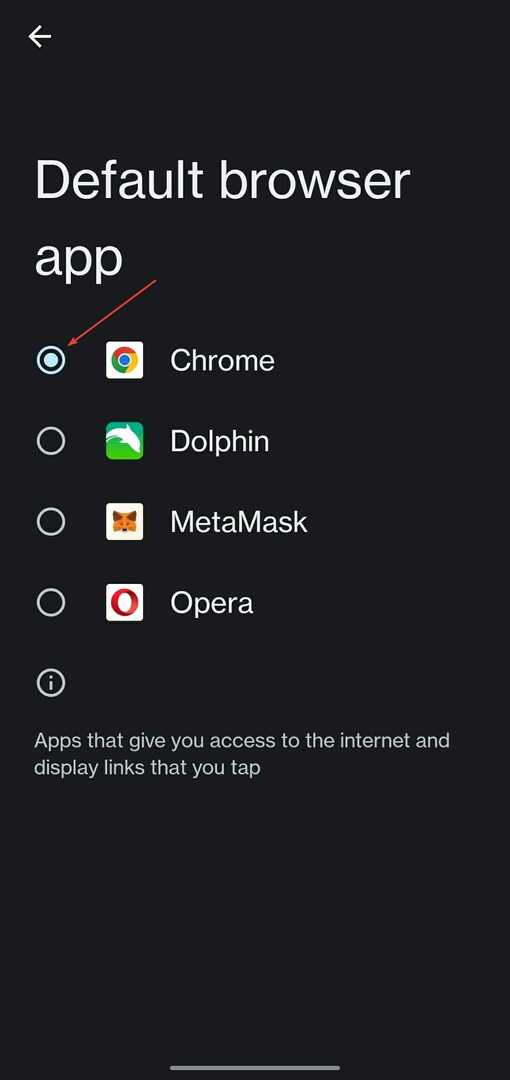
Valamilyen oknál fogva, ha a Chrome alapértelmezett böngészőként van beállítva, a Pi Browser megnyílik és zökkenőmentesen működik. Próbálja meg beállítani a Google Chrome-ot alapértelmezettként, és ellenőrizze, hogy ez megoldotta-e a problémát.
5. A Pi böngésző kényszerített leállítása
- Nyisd ki Beállítások mobileszközén.
- Görgessen le és nyissa meg Alkalmazások elemre.
- Koppintson a Alkalmazáskezelés és keressen Pi böngésző.
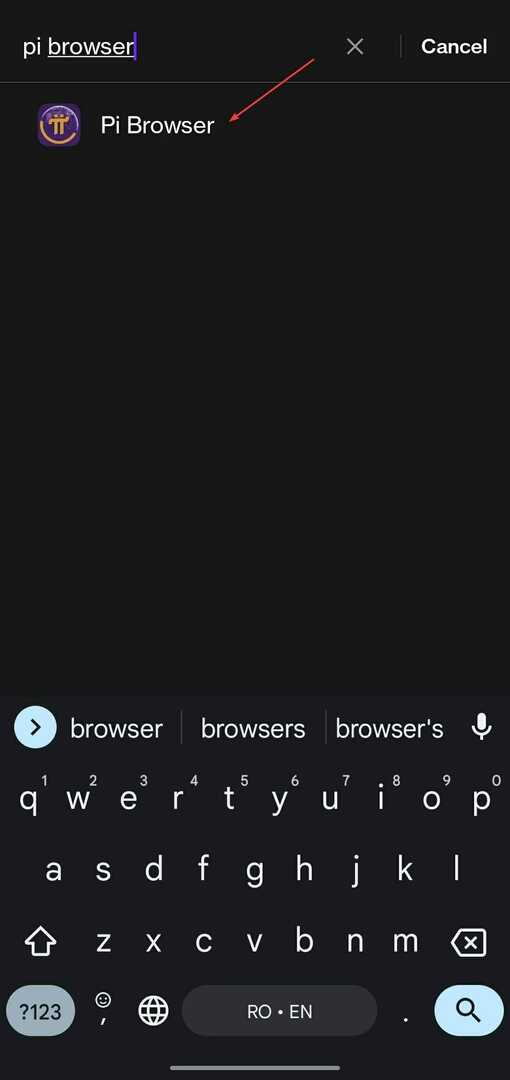
- Válassza ki Kényszer leállítás.
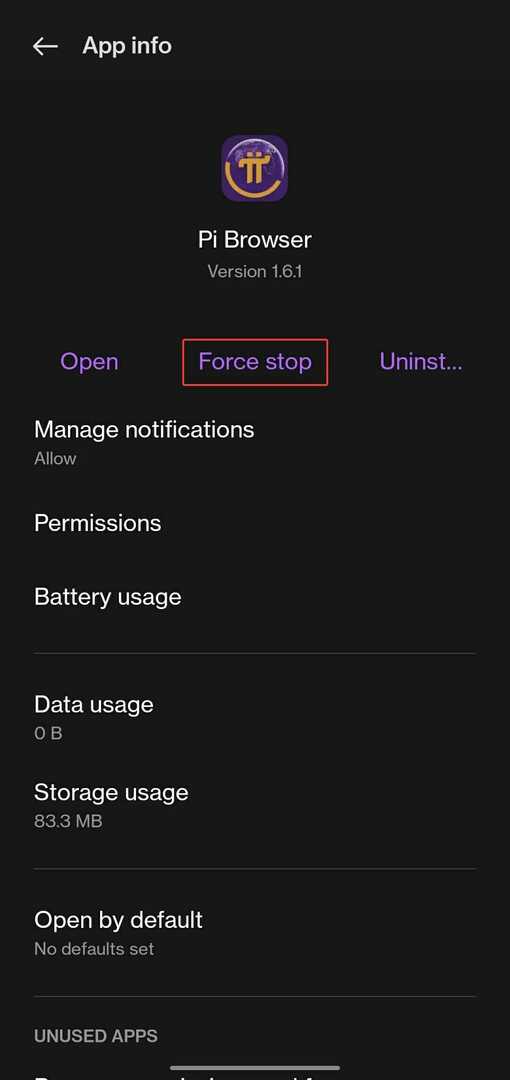
- Koppintson a Kényszer leállítás újra.
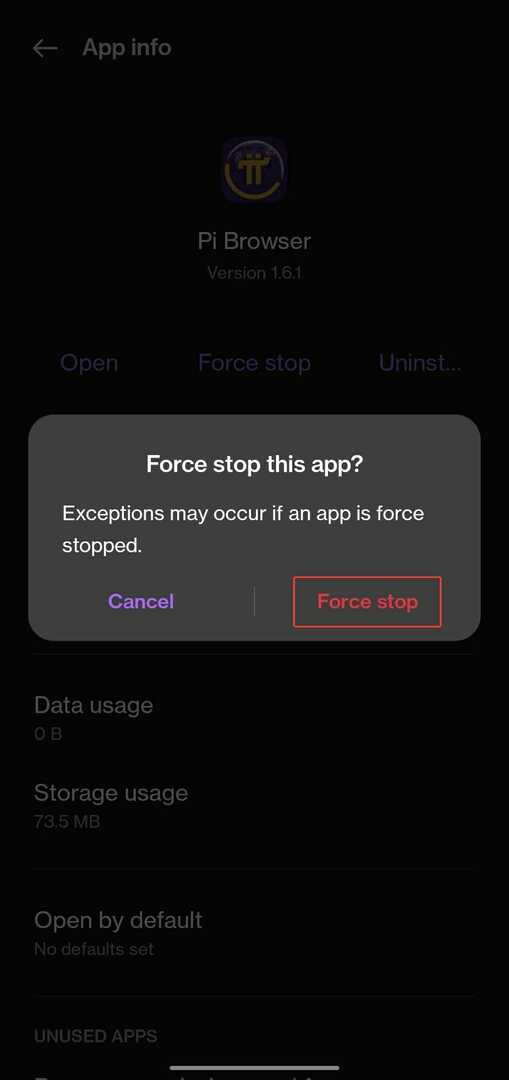
Ha hibaüzenetet kapott a Pi Browserben, vagy az nem válaszol, az alkalmazás kényszerített leállítása megoldhatja a trükköt.
6. Törölje a gyorsítótárat és az adatokat
- Nyisd ki Beállítások mobileszközén.
- Görgessen le és nyissa meg Alkalmazások elemre.
- Koppintson a Alkalmazáskezelés.
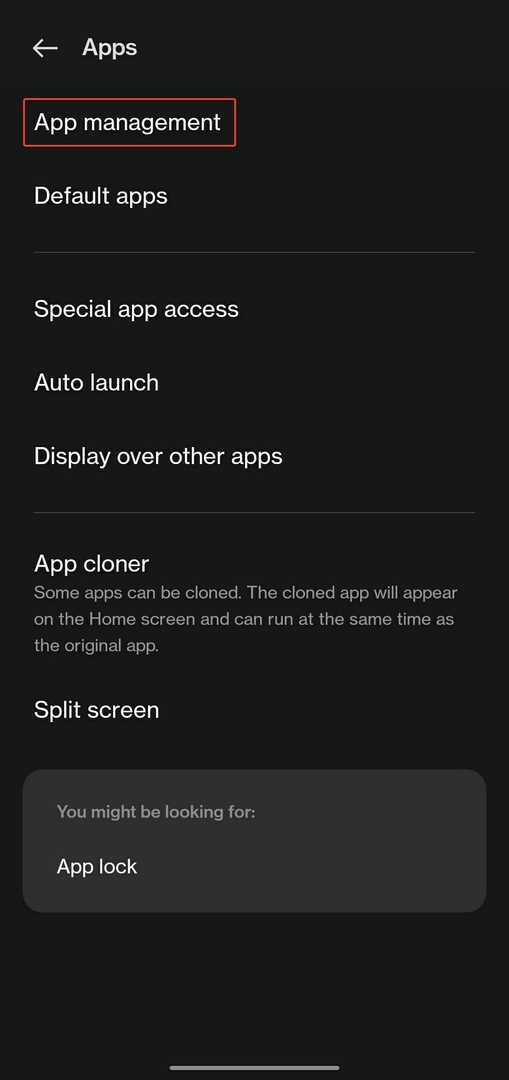
- Keressen rá Pi böngésző és válassza ki azt.
- Koppintson a Tárhelyhasználat.
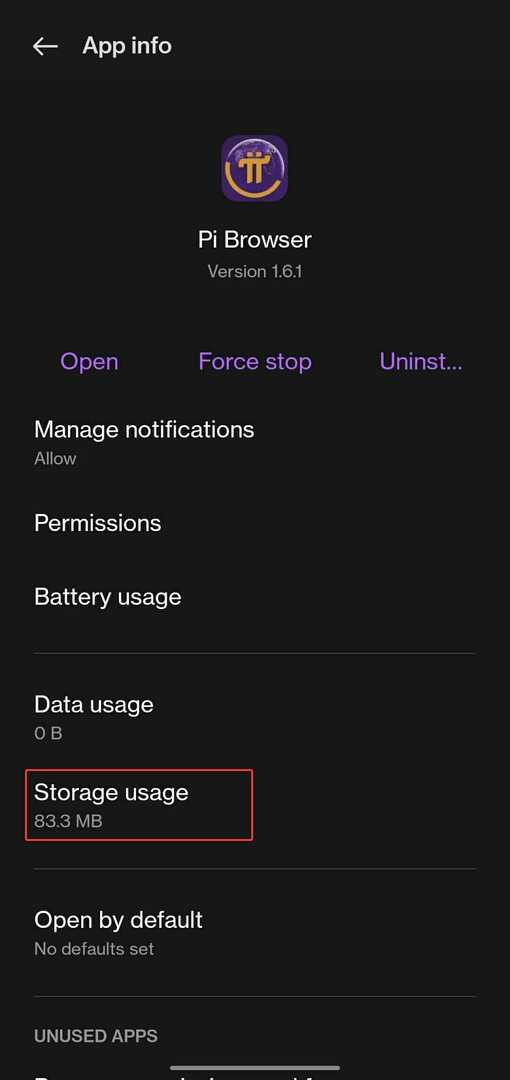
- Válassza ki Adatok törlése azután Törölje a gyorsítótárat.
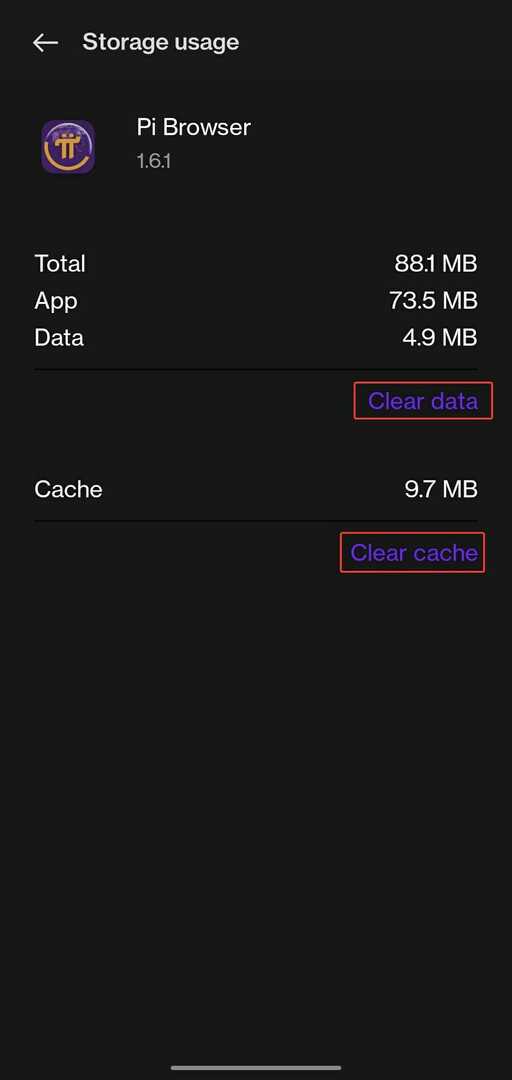
Ez alaphelyzetbe állítja az alkalmazást, és eltávolít minden olyan potenciális hibát vagy rosszindulatú programot, amely a Pi Browser működésképtelenségét okozhatja. Az adatok és a gyorsítótár törlése után próbálja meg újra megnyitni a böngészőt.
Ha jobban szeretné szabályozni, hogy mit távolít el és mit tart meg, használhat egy erre a célra szolgáló eszközt, például CCleaner amely meghatározott kategóriákba rendezi az adatokat, például az internetes előzményeket, a legutóbb beírt URL-eket és az utolsó letöltési helyet.
Remélhetőleg a fenti megoldások egyike megoldotta a problémát, ha a Pi Browser nem működik. A Pi Browser egy feltörekvő böngésző a decentralizált alkalmazások és a Web3 elérésére.
Írja meg nekünk a megjegyzésekben, hogy melyik megoldás vált be Önnek. Ha van olyan megoldás, amely a fenti listán nem szerepel, akkor azt is jelezze nekünk.
 Még mindig vannak problémái?Javítsa ki őket ezzel az eszközzel:
Még mindig vannak problémái?Javítsa ki őket ezzel az eszközzel:
- Töltse le ezt a PC-javító eszközt Kiváló értékelést kapott a TrustPilot.com oldalon (a letöltés ezen az oldalon kezdődik).
- Kattintson Indítsa el a szkennelést hogy megtalálja azokat a Windows-problémákat, amelyek számítógépes problémákat okozhatnak.
- Kattintson Mindet megjavít a szabadalmaztatott technológiákkal kapcsolatos problémák megoldására (Exkluzív kedvezmény olvasóinknak).
A Restorót letöltötte 0 olvasói ebben a hónapban.


